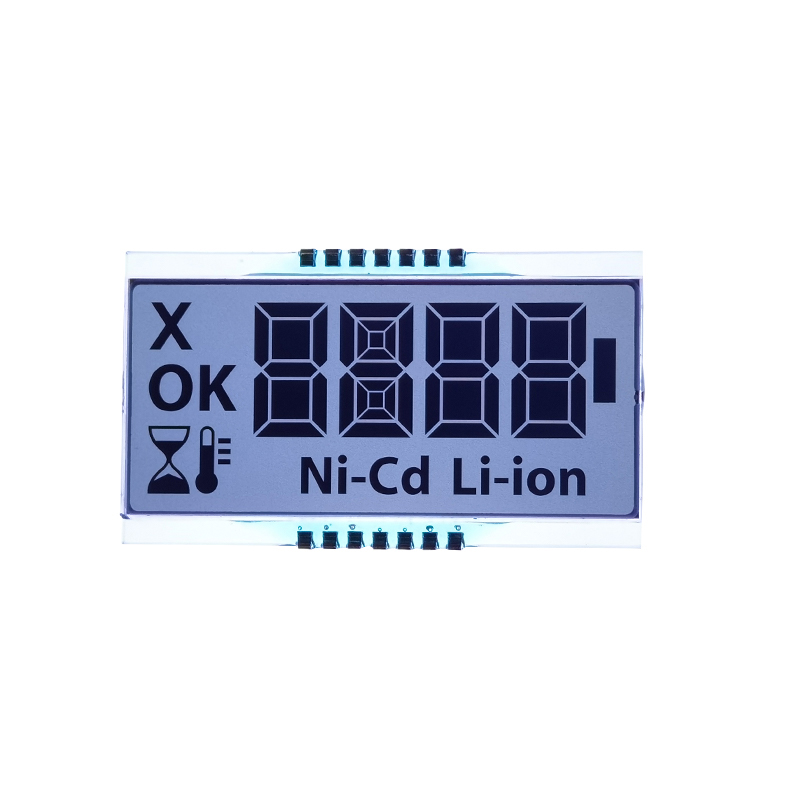Ce guide fournit un aperçu complet de l'utilisation des mini-écrans OLED avec Arduino, couvrant la sélection, le câblage, le codage et le dépannage. Apprenez à choisir le bon affichage pour votre projet, connectez-le à votre Arduino et programmez-le pour afficher du texte, des images, etc. Nous explorerons diverses bibliothèques et techniques pour maximiser le potentiel de votre écran. Découvrez des exemples pratiques et des solutions aux défis communs rencontrés tout en travaillant avecMini affichages OLEDet Arduino.
Le marché offre une grande variété deMini affichages OLED. Les facteurs clés à considérer lors de la sélection un pour votre projet Arduino comprennent:
Les affichages varient en taille de minuscules panneaux de 0,91 pouce à des modèles de 2,7 pouces plus grands. La résolution varie considérablement, un impact sur les détails que vous pouvez afficher. Considérez les contraintes d'espace de votre projet et le niveau de détail requis. Des résolutions plus élevées permettent des graphiques plus complexes, mais ils ont généralement un coût plus élevé.
Les types d'interface communs incluent I2C et SPI. I2C est plus simple à utiliser avec moins d'épingles requises, tandis que SPI offre des taux de transfert de données plus rapides. Choisissez en fonction de la complexité de votre projet et des capacités de votre carte Arduino. Pour les débutants, I2C est souvent recommandé pour sa facilité d'utilisation.
Les écrans OLED sont connus pour leur consommation d'énergie relativement faible. Cependant, des variations existent entre les modèles. Si l'alimentation de la batterie est une préoccupation, choisissez un affichage avec des spécifications de consommation d'énergie faibles. Vérifiez les fiches techniques pour les chiffres exacts de la consommation d'énergie.
Tandis que beaucoupMini affichages OLEDsont monochromes (généralement blancs ou bleus sur le noir), certaines options de couleur sont disponibles. Les écrans de couleur offrent une expérience visuelle plus riche, mais elles consomment généralement plus de puissance et sont plus chères. Les affichages monochromes sont généralement préférés pour leur clarté, leur efficacité et leurs coûts inférieurs.
Une fois que vous avez sélectionné votreMini affichage OLED, vous devrez le connecter à votre Arduino. Le câblage spécifique dépendra de l'interface de l'écran (I2C ou SPI). Reportez-vous toujours à la fiche technique de l'écran pour des affectations de broches précises.
En règle générale, les écrans I2C ne nécessitent que deux lignes de données (SDA et SCL) et les connexions d'alimentation et de sol. De nombreux fiches techniques fournissent de simples diagrammes de câblage.
| Épingle arduino | Broche | Signal |
|---|---|---|
| GND | GND | Sol |
| 5V | VCC | Pouvoir |
| A4 | SDA | Données |
| A5 | SCL | Horloge |
Le câblage SPI implique généralement plus de broches, notamment MOSI, MISO, SCK et CS (SELECT CHIP).
Vous aurez besoin d'une bibliothèque Arduino appropriée pour contrôler votreMini affichage OLED. Les bibliothèques populaires incluent Adafruit_SSD1306 et U8G2. Ces bibliothèques fournissent des fonctions pour afficher facilement du texte, des graphiques, etc.
Cet exemple montre comment afficher Hello, World! sur unMini affichage OLEDUtilisation de la bibliothèque Adafruit_SSD1306:
#include #include #include #define screen_width 128 // Largeur d'affichage OLED, en pixels # define screen_height 64 // olépieuse de hauteur, en pixels # définir OLED_RESET 4 // résetté # (OR -1 i si partager ARDUINO RÉSILIT PIN) ADAFRUSE_ Display (screen_width, screen_height, & wire, oled_reset); void setup () {display.begin (ssd1306_switchcapvcc, 0x3c); // Initialiser l'affichage affichage.ClearDisplay (); affichage.seTTextSize (2); // définir l'affichage de la taille du texte.seTTextColor (blanc); // Définir le texte Color Display.setCursor (0,0); // Définir l'affichage de la position du curseur.println (bonjour, monde!); // Imprimer le texte affiche.display (); // Afficher l'affichage} void loop () {// votre code ici} N'oubliez pas d'installer la bibliothèque Adafruit_SSD1306 via le gestionnaire de bibliothèque Arduino IDE. Remplacez les numéros de broche par les broches réelles connectées à votreMini affichage OLED. Consultez la documentation de la bibliothèque pour plus de détails et des fonctionnalités avancées.Guide d'Adafruitoffre une multitude d'informations.
Si votreMini affichage OLEDNe fonctionne pas, vérifiez ces causes communes:
Si vous rencontrez d'autres problèmes, consultez la fiche technique pour votre spécifiqueMini affichage OLEDet recherchez des forums en ligne pour des solutions.
Pour de haute qualitéMini affichages OLEDet les écrans LCD, envisagez d'explorer les offres deDalian Eastern Display Co., Ltd.. Ils offrent une large sélection d'affichages adaptés à diverses applications.